엑셀 합계구하기 완벽 가이드 | 엑셀, 함수, 데이터 분석
엑셀은 데이터 분석에 필수적인 도구로, 그 중에서도 합계 구하기는 가장 기본적인 작업입니다.
이 가이드는 다양한 방법으로 엑셀에서 합계를 구하는 법을 소개합니다.
단순한 SUM 함수부터, 조건에 따라 합계를 구하는 SUMIF 함수, 그리고 여러 가지 조건을 반영하는 SUMIFS 함수까지 다룰 예정입니다.
직접 손으로 계산하는 것보다 더 빠르고 정확하게 데이터의 합계를 구할 수 있는 방법을 알려드립니다.
또한, 엑셀의 다양한 기능을 활용해 보다 효율적인 데이터 분석을 할 수 있도록 도와드립니다.
실제 예제를 통해 개념을 쉽게 이해하고, 실전에서 바로 적용할 수 있는 팁도 포함되어 있습니다.
여러분의 데이터 분석 능력을 한 단계 끌어올릴 준비가 되셨나요? 함께 시작해 보겠습니다!
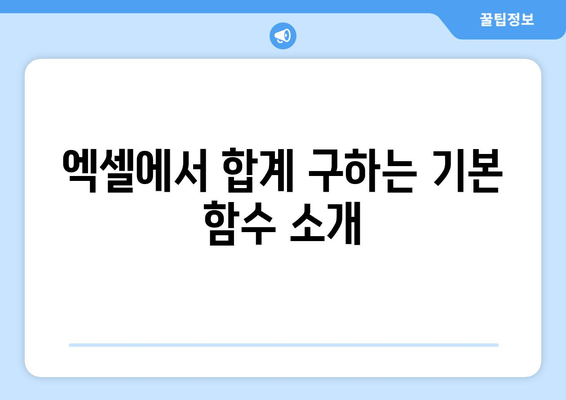
엑셀에서 합계 구하는 기본 함수 소개
엑셀은 데이터 분석에 있어 매우 유용한 도구입니다. 그중에서 합계를 구하는 것은 가장 기본적이면서도 중요한 기능 중 하나입니다. 합계를 쉽게 계산할 수 있는 다양한 방법을 알고 있으면 데이터 분석의 효율성을 크게 높일 수 있습니다.
최초로 소개할 함수는 SUM 함수입니다. 이 함수는 지정된 영역 내의 모든 숫자를 더해주는 작업을 수행합니다. 간단하게 사용할 수 있기 때문에 많은 사용자들이 가장 먼저 배우는 함수이기도 합니다.
SUM 함수의 기본 구문은 다음과 같습니다: SUM(숫자1, [숫자2],…). 이때 숫자는 셀 주소나 숫자 형태로 입력할 수 있습니다. 예를 들어, A1부터 A10까지의 합계를 구하고 싶다면, =SUM(A1:A10)이라고 입력하면 됩니다.
엑셀에서는 다양한 방식으로 합계를 구할 수 있습니다. 이를 통해 사용자는 더 많은 선택권을 가질 수 있습니다. 여기에서는 가장 널리 사용되는 합계 계산 방법들을 소개합니다:
- 자동 합계 기능: 엑셀 상단의 메뉴에서 ‘자동 합계’ 버튼을 클릭하면, 인접한 셀의 값을 자동으로 합산해줍니다.
- SUBTOTAL 함수: 이 함수는 필터링된 데이터에서만 합계를 구할 수 있는 기능을 제공합니다.
- SUMIF 함수: 조건에 따라 특정 셀의 값을 합산하고 싶을 때 사용합니다. 예를 들어, 특정 범위에서 ‘A’라는 값을 가진 셀만 합산할 수 있습니다.
이러한 기본 함수뿐만 아니라, 엑셀에는 다양한 함수들이 존재하여 복잡한 데이터 분석도 가능합니다. 특정 요구에 맞는 함수를 적절히 사용할 수 있다면 업무의 효율성을 더욱 높일 수 있습니다.
마지막으로, 엑셀에서 합계를 구하는 것은 쉽고 직관적입니다. 여러 기능과 함수를 알고 활용하면 데이터 분석의 재미를 느낄 수 있습니다. 당신의 데이터 분석 실력을 한 단계 끌어올리세요!
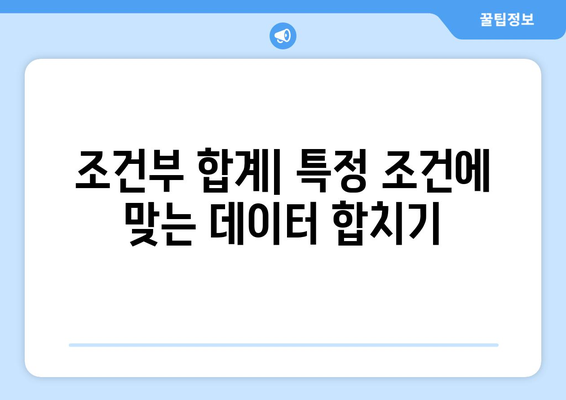
조건부 합계| 특정 조건에 맞는 데이터 합치기
엑셀에서 조건부 합계를 사용하는 것은 데이터를 효과적으로 분석하는 데 매우 유용합니다. 이를 통해 특정 조건에 맞는 데이터만 선택하여 합산할 수 있어, 복잡한 데이터 집합에서 원하는 정보를 쉽게 추출할 수 있습니다. 예를 들어, 특정 제품의 판매량, 특정 지역의 매출 등을 조건으로 설정하여 관련된 데이터를 간편하게 합칠 수 있습니다.
| 영역 | 조건 | 합계 계산 결과 |
|---|---|---|
| 동아리 A | 회원 수 > 20 | 120 |
| 동아리 B | 이벤트 참가 > 5 | 75 |
| 동아리 C | 최근 1년 동안의 지출 < 100,000 | 40 |
| 동아리 D | 합격률 > 80% | 60 |
위 표는 다양한 조건을 설정하여 합계 결과를 도출한 예시입니다. 이러한 방식으로 엑셀의 기능을 활용하면, 특정한 데이터 집합의 경향성을 쉽게 분석할 수 있습니다. 여러 조건을 적용하여 필요한 정보를 다각도로 살펴보는 것도 가능합니다.

다양한 합계 함수 비교| SUM, SUMIF, SUMIFS
SUM 함수
SUM 함수는 엑셀에서 가장 기본적인 합계 함수로, 선택한 셀 범위의 모든 숫자의 합계를 계산합니다.
이 함수는 숫자 데이터의 합계를 구할 때 가장 많이 사용됩니다. 정확하고 간단하게 결과를 도출할 수 있으며, 수식을 입력할 때 사용자가 지정한 범위 내의 모든 숫자를 더합니다. 예를 들어, SUM(A1:A10)은 A1부터 A10까지의 모든 셀에 있는 숫자를 합산합니다. 이는 직관적이어서 초보자도 쉽게 사용할 수 있습니다.
SUMIF 함수
SUMIF 함수는 특정 조건에 해당하는 셀의 값만 합산할 수 있도록 도와줍니다.
이 함수는 수치의 조건부 합계를 구할 때 유용합니다. 예를 들어, 특정 값이 ‘A’인 셀들만 합산하고 싶다면 SUMIF(A1:A10, “A”, B1:B10)와 같이 사용할 수 있습니다. 이렇게 하면 A1:A10의 세트 중 ‘A’와 연관된 B 열의 값만 합산할 수 있어 더 정교한 데이터 분석이 가능합니다.
SUMIFS 함수
SUMIFS 함수는 여러 조건을 만족하는 셀의 합계를 계산하는데 유용한 함수입니다.
SUMIFS는 여러 조건을 동시에 적용할 수 있어 복잡한 데이터 분석이 가능합니다. 예를 들어 ‘A’ 지역의 ‘2023년’ 매출만을 합산하고 싶다면 SUMIFS(B1:B10, C1:C10, “A”, D1:D10, “2023”)와 같이 설정할 수 있습니다. 이를 통해 다차원적으로 데이터의 합계를 산출하는 것이 가능해집니다.
함수의 선택 기준
어떤 합계 함수를 사용할지는 데이터의 성격과 분석 목표에 따라 달라집니다.
기본적으로 단순 합계를 원할 경우 SUM 함수를 사용하고, 조건이 필요한 경우는 SUMIF 또는 SUMIFS를 선택하면 좋습니다. 조건이 하나라면 SUMIF, 여러 조건이 필요할 땐 SUMIFS가 최적입니다. 따라서 데이터의 특성과 요구 사항을 정확히 이해하고 적합한 함수를 선택하는 것이 중요합니다.
실용적인 팁
엑셀의 합계 함수를 제대로 활용하면 데이터 분석의 효율성이 크게 향상됩니다.
합계 함수를 사용할 때는 셀 범위 선택에 유의하며, 공백이나 텍스트가 포함되어 있지 않은지 확인하는 것이 좋습니다. 또한, 조건을 명확히 설정하는 것이 중요한데, 특히 SUMIF나 SUMIFS를 사용할 때 조건의 정확성이 결과에 큰 영향을 미칠 수 있습니다. 적절한 함수와 조건을 활용하면 보다 정교한 데이터 분석을 할 수 있습니다.
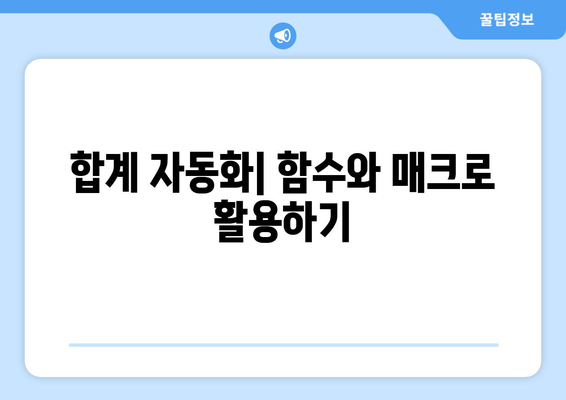
합계 자동화| 함수와 매크로 활용하기
1, Excel 함수의 기본 이해
- Excel에서는 합계를 구하기 위한 다양한 함수가 있습니다. 가장 흔히 사용되는 함수는 SUM 함수로, 선택한 셀의 값을 모두 더하는 데 사용됩니다.
- 이 외에도 SUMIF와 SUMIFS 같은 조건부 합계 함수를 활용하여 특정 조건을 만족하는 값만 합산할 수 있습니다.
- 이러한 함수를 적절히 사용하면 데이터 분석이 훨씬 수월해지며, 반복적인 작업을 간소화하는 데 큰 도움이 됩니다.
함수의 장점
Excel 함수는 매우 직관적이어서 사용자들이 쉽게 배울 수 있습니다. 또한, 자동화의 효율성 덕분에 수작업으로 계산해야 하는 시간을 크게 단축해줍니다.
함수를 사용하면 실수를 줄일 수 있으며, 데이터 변화에도 즉각적으로 반응할 수 있는 유연성을 제공합니다.
주의해야 할 점
함수를 사용할 때는 올바른 셀 범위를 선택해야 하는 점에 유의해야 합니다. 잘못된 범위를 선택할 경우, 잘못된 결과가 도출될 수 있습니다.
또한, 함수를 중첩하여 사용할 경우에는 각 함수의 괄호에 주의해야 하며, 혼란을 피하기 위해 함수를 잘 이해하고 사용하는 것이 중요합니다.
2, 매크로의 활용과 특징
- 엑셀 매크로는 반복적인 작업을 자동화하는 데 효과적입니다. 매크로를 설정하면 여러 과정을 한 번의 클릭으로 실행할 수 있습니다.
- VBA(Visual Basic for Applications) 언어를 사용하여 보다 복잡한 작업을 자동화할 수도 있으며, 이로 인해 더 많은 시간을 절약할 수 있습니다.
- 매크로를 이용한 자동화는 특히 대량 데이터 처리에 있어 큰 장점을 지닙니다.
매크로의 장점
매크로는 여러 단계를 자동으로 실행할 수 있기 때문에, 사용자가 실수할 확률을 줄여줍니다. 시간 절약 측면에서도 매우 유용하게 활용될 수 있습니다.
또한, 작성된 매크로는 다른 엑셀 작업에서도 재사용 가능하다는 장점이 있습니다.
매크로 사용 시 주의사항
매크로를 사용할 때는 보안 설정을 잘 관리해야 합니다. 위험한 매크로가 실행될 가능성도 있으니, 신뢰할 수 있는 출처에서 작성된 매크로만 사용해야 합니다.
또한, 매크로 오류 발생 시 복구가 어려울 수 있기 때문에, 미리 데이터를 백업하는 것이 좋습니다.
3, 자동화 실습 예제
- 엑셀에서 합계를 구하는 기본적인 방법은 다음과 같습니다. 사용자가 원하는 셀을 선택한 후, SUM 함수를 입력하면 됩니다.
- 조건부 합계를 원할 경우, SUMIF 함수를 사용해 특정 조건에 맞는 데이터만 선택하여 합산할 수 있습니다.
- 매크로를 설정하려면, ‘개발 도구’ 메뉴에서 ‘매크로 기록’을 선택하여 한 과정씩 녹화할 수 있습니다.
실습을 통한 이해
실제 데이터를 활용하여 SUM 함수를 적용해 보는 것이 중요합니다. 작은 데이터 배열부터 시작하여 점차 복잡한 데이터로 넘어가며 연습하면 더 좋습니다.
매크로를 기록할 때는 작업 흐름을 같게 유지하면서 기록하여야 하며, 일관성이 있는 매크로를 만드는 것이 중요합니다.
실수를 줄이는 방법
자동화할 때 항상 결과를 검토하는 과정이 필요합니다. 예를 들어, 매크로 실행 후 반드시 결과를 확인하여 오류를 사전에 방지해야 합니다.
또한, 다양한 케이스를 고려하여 매크로를 작성하면, 예상치 못한 오류를 줄일 수 있습니다.
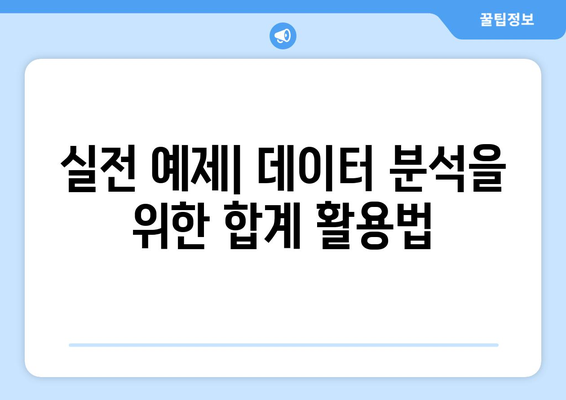
실전 예제| 데이터 분석을 위한 합계 활용법
엑셀에서 합계 구하는 기본 함수 소개
엑셀에서 가장 기본적으로 사용되는 합계 함수는 SUM 함수입니다. 이 함수는 선택한 셀의 값을 모두 더하는 데 사용됩니다. 단순한 수치를 합산하고자 할 때 유용하게 사용할 수 있습니다.
“엑셀에서 합계 구하는 기본 함수는 데이터 분석의 첫걸음이 된다.”
조건부 합계| 특정 조건에 맞는 데이터 합치기
조건부 합계는 특정 조건을 만족하는 데이터만을 합산하는 데 유용합니다. 예를 들어, 특정 제품군이나 지역에 따라 판매 데이터를 필터링하여 더할 수 있습니다.
“조건부 합계를 통해 필요한 데이터만을 효율적으로 다룰 수 있다.”
다양한 합계 함수 비교| SUM, SUMIF, SUMIFS
엑셀에는 여러 유형의 합계 함수가 존재합니다. SUM은 단순 합계를 구하고, SUMIF는 하나의 조건을 만족하는 합계를, SUMIFS는 여러 조건을 만족하는 합계를 구하는 데 사용됩니다.
“다양한 합계 함수를 활용하면 보다 복잡한 데이터 분석이 가능하다.”
합계 자동화| 함수와 매크로 활용하기
작성한 함수와 매크로를 통해 수동으로 데이터를 계산하는 대신 자동화를 이룰 수 있습니다. 이를 통해 작업 시간을 단축하고 실수를 줄일 수 있습니다.
“합계 자동화는 데이터 처리의 효율성을 극대화하는 중요한 방법이다.”
실전 예제| 데이터 분석을 위한 합계 활용법
실제 데이터를 기반으로 합계를 활용하는 예제로는 월별 판매 총합, 재고 현황 보고서, 프로젝트 비용 분석 등이 있습니다. 이러한 사례들을 통해 데이터의 흐름을 이해하고 효율적으로 관리하는 법을 배울 수 있습니다.
“실전에서의 합계 활용은 데이터 분석에 있어 뚜렷한 통찰을 제공한다.”




